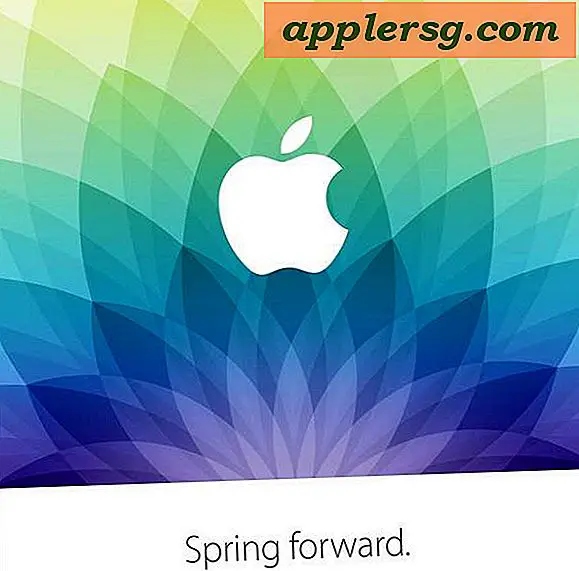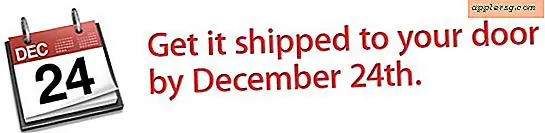Stel AirDrop in iOS in als detecteerbaar door alleen contactpersonen voor toegevoegde privacy

Degenen onder ons die regelmatig AirDrop gebruiken op de iPhone of iPad en de functie vaak ingeschakeld laten voor deelaanvragen, willen misschien even de tijd nemen om een eenvoudige privacy-instelling aan te passen voor de functie, zodat uw iOS-apparaat alleen te vinden is via Contacten. Dit voorkomt dat AirDrop-verzoeken van willekeurige of onbekende gebruikers binnenkomen, en als je ooit in een druk kantoor of op een drukke plek met veel iPhone en iPads bent geweest, ben je misschien zelf tegengekomen.
Het wijzigen van de AirDrop-ontdekkingsinstelling duurt slechts een moment en kan vanaf vrijwel overal in iOS worden gedaan dat het Controlecentrum bruikbaar is (houd er rekening mee dat als Control Center is uitgeschakeld in apps of op het vergrendelde scherm om onbedoeld gebruik te voorkomen, u het nodig hebt om op het startscherm te zijn).
Hoe AirDrop iOS in te stellen als zichtbaar voor alleen contacten
Dit is een prima manier om de AirDrop-opties voor delen te beperken tot diegenen die je vertrouwt, want als iemand niet in een lijst met contacten staat, kunnen deze niet delen met het iOS-apparaat:
- Veeg omhoog vanaf de onderkant van het scherm van het iOS-apparaat om Control Center te openen
- Tik op "AirDrop"
- Kies "Alleen contacten" om te beperken tot wie uw iPhone / iPad vindbaar is door degene die alleen in uw adresboek staan
De AirDrop-tekst in het Control Center verandert om de nieuwe instelling aan te geven en u kunt nu het Control Center verwijderen om de optie te behouden.

Dit helpt om onbedoelde AirDrop-verzoeken van gebruikers in de buurt te voorkomen, en kan ook een laag privacy toevoegen aan uw eigen gebruik van AirDrop, aangezien uw iOS-apparaat nu alleen zichtbaar zal zijn voor degenen die zijn toegevoegd aan uw lijst met contactpersonen. Anders, zoals u wellicht weet, is AirDrop op "Iedereen" ingesteld en is uw iPhone, iPad of iPod touch zichtbaar voor elke andere iOS-gebruiker die AirDrop probeert te gebruiken om iets te delen.
Het is meestal een goed idee om AirDrop uit te schakelen wanneer het niet in gebruik is, aangezien het aanzetten van het apparaat kan leiden tot onnodig leegraken van de batterij bij het zoeken naar apparaten wanneer de functies voor delen van iOS zijn geactiveerd.
Deze kleine privacyfunctie zal waarschijnlijk nog nuttiger worden als en wanneer iOS ooit de mogelijkheid krijgt om AirDrop-bestanden en -gegevens rechtstreeks van en naar Mac's te downloaden.